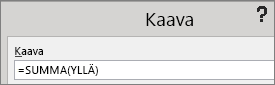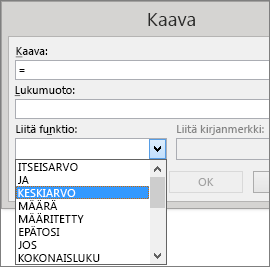Jos haluat laskea yhteen taulukon sarakkeen tai rivin lukuja, käytä Kaava-komentoa .
-
Valitse taulukon solu, jossa haluat tuloksen näkyvän.
-
Valitse Taulukon asettelu -välilehdessä Kaava.
-
Tarkista Kaava-ruudun sulkumerkkien välissä olevasta tekstistä, että Word sisällyttää haluamasi solut yhteenlaskuun, ja valitse OK.
=SUMMA(YLLÄ) laskee yhteen solun yläpuolella olevan sarakkeen luvut.
=SUMMA(VASEN) lisää rivin luvut solun vasemmalle puolelle.
=SUMMA(ALLA) laskee yhteen solun alapuolella olevan sarakkeen luvut.
=SUMMA(OIKEA) lisää rivin luvut solun oikealle puolelle.
Vihje: Jos muutat mitä tahansa lisäämääsi lukua, valitse summa ja päivitä summa painamalla F9-näppäintä.
Voit käyttää taulukossa myös useampaa kuin yhtä kaavaa. Voit esimerkiksi lisätä oikean- tai vasemmanpuoleisen sarakkeen jokaisen numerorivin ja sitten laskea nämä tulokset yhteen sarakkeen alaosassa.
Muita taulukoiden kaavoja
Wordissa on muitakin taulukkokaavoja, esimerkiksi AVERAGE ja PRODUCT.
-
Valitse taulukon solu, jossa haluat tuloksen näkyvän.
-
Valitse Taulukon asettelu -välilehdessä Kaava.
-
Poista Kaava-ruudun SUM-kaava mutta säilytä yhtäläisyysmerkki (=). Valitse sitten Liitä funktio -ruutu ja valitse haluamasi funktio.
-
Kirjoita sulkumerkkien väliin ne taulukon solut, jotka haluat sisällyttää kaavaan, ja valitse sitten OK:
Kirjoita YLLÄ , jos haluat sisällyttää solun yläpuolella olevan sarakkeen luvut.
Kirjoita VASEN , jos haluat sisällyttää numerot solun vasemmalla puolella olevalle riville.
Kirjoita ALLA , jos haluat sisällyttää luvut solun alapuolella olevaan sarakkeeseen.
Kirjoita OIKEA , jos haluat sisällyttää luvut solun oikealla puolella olevalle riville.
Jos esimerkiksi haluat laskea solun vasemmalla puolella olevan rivin lukujen keskiarvon, valitse KESKIARVO ja kirjoita VASEN:
=AVERAGE(LEFT)
Jos haluat kertoa kaksi lukua, valitse TUOTE ja kirjoita taulukon solujen sijainti:
=PRODUCT(ABOVE)
Vihje: Jos haluat sisällyttää kaavaan tarkemman valikoiman soluja, voit viitata yksittäisiin soluihin. Kuvittele, että taulukon jokaisella sarakkeella on kirjain ja jokaisella rivillä on numero aivan kuin Microsoft Excelin laskentataulukossa. Jos esimerkiksi haluat kertoa toisen ja kolmannen sarakkeen toisen rivin luvut keskenään, kirjoita =PRODUCT(B2:C2).